Maison >Opération et maintenance >exploitation et entretien des fenêtres >Comment définir l'arrêt automatique dans Win10
Comment définir l'arrêt automatique dans Win10
- 藏色散人original
- 2020-03-07 10:04:125019parcourir

Comment définir l'arrêt automatique dans Win10
Tout d'abord, déplacez la souris sur le bouton icône en bas à gauche coin, cliquez avec le bouton droit et sélectionnez

Ensuite, dans la fenêtre de gestion de l'ordinateur qui apparaît, cliquez sur

Dans la boîte de dialogue contextuelle de l'assistant de création de tâches de base, écrivez le nom « Arrêt automatique » ou choisissez un autre nom. Remarque : Le nom. description ci-dessous Vous pouvez le laisser vide, puis cliquer sur Suivant (comme indiqué dans la figure 3)
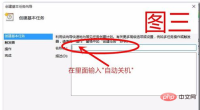
Dans la fenêtre contextuelle
tous les jours (comme le montre la figure 4). Après la sélection, cliquez sur Suivant.

Cette étape définit principalement l'heure d'arrêt et le nombre de jours d'exécution. Remplissez-la en fonction de vos propres besoins (comme indiqué dans la figure 5), puis cliquez sur Suivant.

Comme le montre la figure 6, cette étape est l'opération à sélectionner pour l'arrêt automatique, nous devons bien sûr sélectionner le premier

Entrez ensuite "C:WindowsSystem32shutdown.exe" dans le programme ou le script et entrez "-s -t 60" dans les paramètres ci-dessous. Cliquez sur Suivant et enfin cliquez sur Terminer. comme indiqué ci-dessous.
"-s -t 60" Cela signifie qu'il y a un temps d'attente de 60 secondes. Ce paramètre doit être renseigné. Le temps peut être réglé par vous-même.

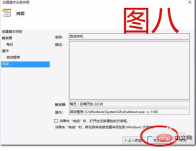
Où puis-je trouver les tâches créées ? C'est dans le

Ce qui précède est le contenu détaillé de. pour plus d'informations, suivez d'autres articles connexes sur le site Web de PHP en chinois!
Articles Liés
Voir plus- Que faire si le pavé tactile ne peut pas être désactivé sous Windows 10
- L'utilisation du processeur atteint 100 % lorsque l'ordinateur Windows 10 est allumé
- Le système Win10 est bloqué lors de la préparation de l'interface des options de sécurité
- Que dois-je faire si .net framework 3.5win10 ne peut pas être installé ?

